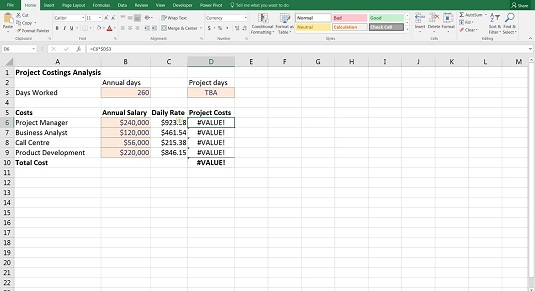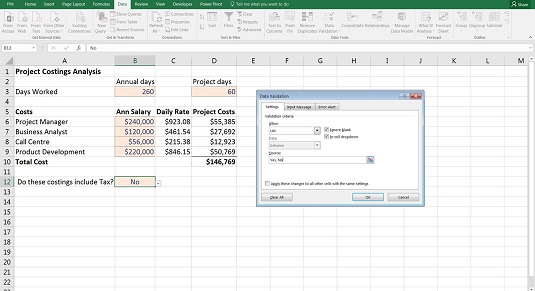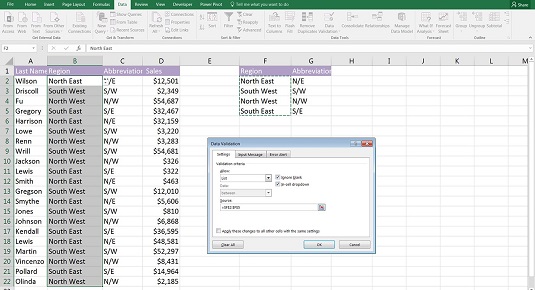Након што завршите са изградњом финансијског модела, можда ћете бити у искушењу да га задржите за себе, јер не желите да неко поквари ваше формуле или да модел користи на неприкладан начин. Модели би требало да буду сараднички, али морате да изградите свој модел на такав начин да га други могу лако користити и да је тешко забрљати. Један сјајан начин да ваш модел учините робусним за друге да га користе је да примените валидацију података и заштиту на модел. На овај начин корисник може да унесе само оне податке које треба.
Ограничавање уноса корисничких података у ваш финансијски модел
За практичан пример како се користи валидација података, узмимо ову анализу трошкова пројекта.

Израчунавање дневне стопе особља коришћењем апсолутног референцирања.
Ваш колега користи модел који сте направили и он може рећи по начину на који је форматирана ћелија Д3 (са сенчењем) да сте очекивали да ће људи извршити промене у њој. Више није сигуран колико ће се дана овај пројекат наставити, па уместо тога уписује ТБА у ћелију Д3. Чим откуца ТБА, то стварно забрља ствари! Као што можете видети у наставку, формуле које сте већ направили су очекивале број у ћелији Д3, а не текст.
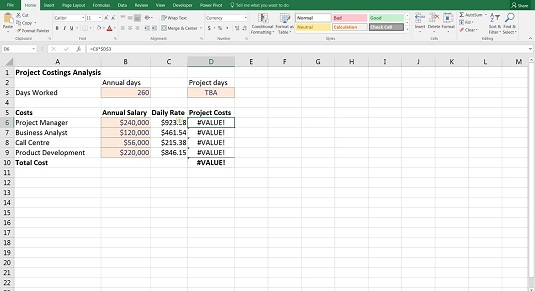
Текст у уносу изазива грешке.
Уместо да дозволите кориснику да стави било шта у било коју ћелију, можете променити својства ове ћелије да бисте дозволили унос само бројева. Такође можете да га промените тако да дозволите само целе бројеве или бројеве у датом опсегу.
Пратите ове кораке:
Преузмите датотеку 0601.клск и изаберите картицу са ознаком 6-17.
Изаберите ћелију Д3.
Идите на картицу Подаци на траци и притисните икону Валидација података у одељку Алатке за податке.
Појављује се дијалог Валидација података.
На картици Подешавања, у падајућој листи Дозволи, изаберите Цео број; у падајућој листи Подаци изаберите Веће од; и у поље Минимум унесите 0.
Сада дозволите да се у ћелију Д3 унесу само цели бројеви већи од нуле. Покушајте да унесете текст као што је ТБА. Покушајте да унесете негативну вредност. Екцел то неће дозволити и појавиће се упозорење о грешци.
Ако желите, можете да унесете поруку упозорења на картици Инпут Мессаге у оквиру за дијалог Дата Валидатион. На пример, можда желите да се појави следећа порука: „Упозорење! Унесите само нумеричке вредности.” На картици Упозорење о грешци можете да унесете другу поруку која се појављује ако неко игнорише упозорење и покуша да унесе неважећи текст.
Прављење падајућих оквира са валидацијом података у вашем финансијском моделу
Алат за валидацију података не само да спречава кориснике да уносе нетачне податке у ваш модел, већ га можете користити и за креирање падајућих оквира. У дијалогу Провера ваљаности података, са падајуће листе Дозволи изаберите Листа. У поље Извор унесите вредности које желите да се појављују на листи са зарезом између њих, као што је Да, Не. У ћелији Б12 се креира једноставна падајућа листа са само две опције: Да и Не. Корисник не могу унети ништа друго.
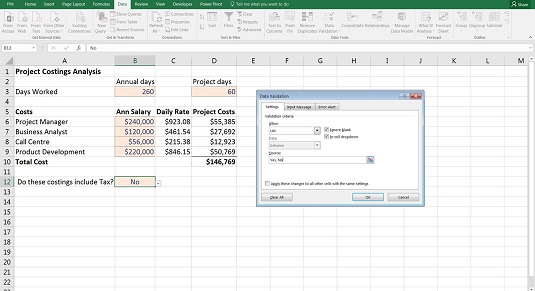
Коришћење валидације података за креирање једноставне падајуће листе.
Нико не може да унесе вредност у ћелију која је у супротности са вашим правилима провере ваљаности података, али је и даље могуће налепити ћелију која је ограничена валидацијом података. На овај начин корисници могу нехотице (или намерно) да унесу податке у ваш модел које нисте намеравали.
Такође можете креирати падајућу листу која повезује постојеће ћелије унутар модела. На пример, у наставку, не желите да корисници укључе регион који није укључен у листу приказану у колони Ф. Дакле, можете да користите листу за проверу ваљаности података, али уместо да уносите вредности (што би било веома време -цонсуминг), можете се повезати са опсегом који већ садржи регионе — $Ф$2:$Ф$5 — што је много бржи начин уметања падајуће листе.
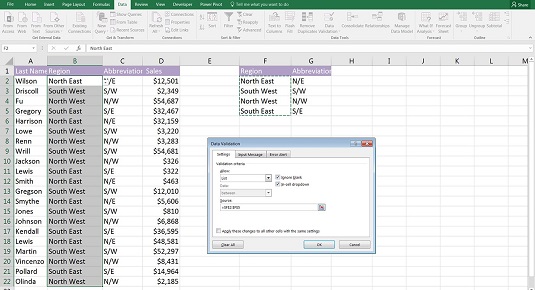
Коришћење валидације података за креирање повезане, динамичке падајуће листе.
Пошто сте повезали падајућу листу, овај падајући мени је сада динамичан. Ако неко измени било коју од ћелија у опсегу Ф2:Ф5, опције у падајућој листи ће се аутоматски променити.
Заштита и закључавање ћелија у вашем финансијском моделу
Такође можете додати заштиту свом моделу тако што ћете отићи на картицу Преглед на траци и кликнути на дугме Заштити лист у одељку Промене. Унесите лозинку ако је желите и кликните на ОК. Ово ће заштитити сваку ћелију у целом радном листу, тако да нико неће моћи да изврши било какве промене
Ако желите да корисници могу да уређују одређене ћелије, мораћете да искључите заштиту, означите те ћелије (и само оне ћелије које желите да промените), идите на картицу Почетна на траци и кликните на дугме Формат у одељку Ћелије. Опозовите избор опције Закључај ћелију која се појављује на падајућој листи. Поново укључите заштиту и само ћелије које су изабране биће откључане.
Имајте на уму да је прилично лако разбити Екцел лозинку (потражите на Интернету алат за разбијање лозинке за Екцел), тако да ако неко жели да уђе и унесе измене у ваш заштићени модел, може. Препоручујем да третирате Екцел лозинке као средство одвраћања, а не као дефинитивно безбедносно решење.